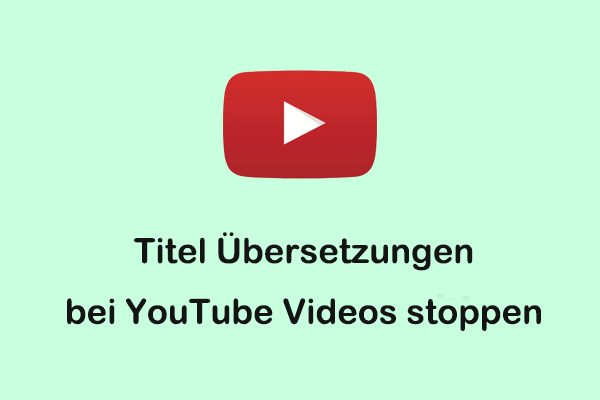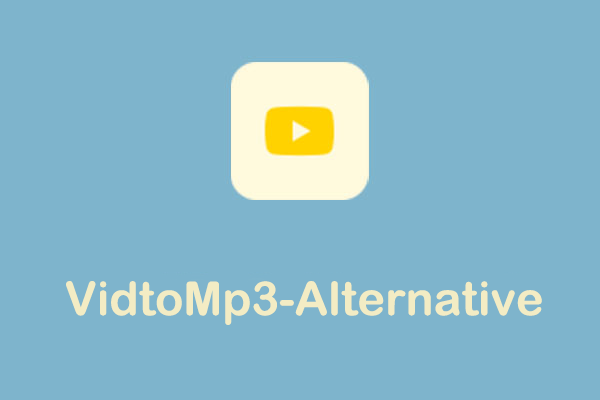Kürzlich erhielten viele Nutzer die Fehlermeldung „Diese Version von YouTube ist veraltet und es sind keine Updates für dein Gerät verfügbar“. Warum ist das passiert und wie kann man es beheben? Lösen Sie dieses Problem jetzt, indem Sie diesen Beitrag von MiniTool Video Converter lesen.
In letzter Zeit habe ich beim Verwenden der YouTube-App auf meinem Mobiltelefon eine Fehlermeldung erhalten, die besagt: „Diese Version von YouTube ist veraltet und es sind keine Updates für dein Gerät verfügbar“. Das kann frustrierend sein, da es meinen Zugriff auf die neuesten Videos, Funktionen und Inhalte, die ich genieße, einschränkt.
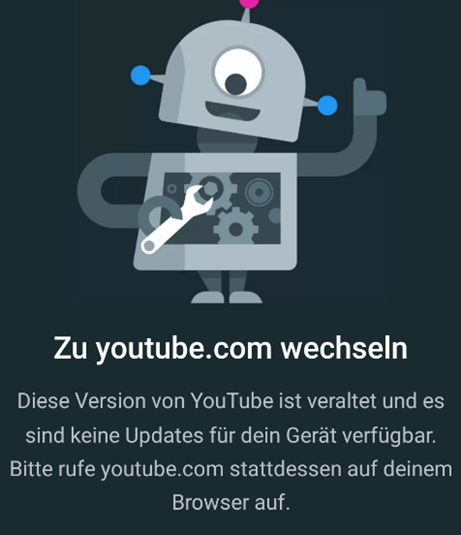
Wenn auch Sie auf den YouTube-Fehler „Diese Version von YouTube ist veraltet“ stoßen und die neue Version von YouTube nicht verfügbar ist, sind Sie genau richtig. Sehen wir uns nun an, wie man diesen Fehler beheben kann. Die folgenden Lösungen können hilfreich sein:
Lösung 1: Überprüfen Sie auf Betriebssystem-Updates
Ein möglicher Grund für den Fehler „Zu YouTube.com wechseln“ könnte sein, dass Ihr Betriebssystem veraltet ist. Wenn das Betriebssystem Ihres Geräts zu alt ist, wird es möglicherweise nicht mehr die neuesten Versionen von YouTube unterstützen. Daher ist es eine gute Idee, zu überprüfen, ob ein Update für das Betriebssystem Ihres Geräts verfügbar ist. Manchmal kann ein Update des Betriebssystems die neueren Versionen von Apps wie YouTube verfügbar machen.
Lösung 2: Greifen Sie über einen Webbrowser auf YouTube zu
Wenn Ihre YouTube-App veraltet ist und kein Update verfügbar ist, können Sie YouTube immer noch über den Webbrowser Ihres Geräts genießen, wie z. B. Safari, Chrome, Firefox und mehr. Öffnen Sie einfach Ihren bevorzugten Browser und navigieren Sie zu youtube.com. Auf diese Weise können Sie weiterhin Videos auf YouTube ansehen, ohne auf die App angewiesen zu sein.
Lesen Sie auch: Kann nicht auf die YouTube-Website zugreifen? YouTube IP-Adresse verwenden!
Lösung 3: Cache leeren
In der Regel speichern Anwendungen die Nutzerdaten und speichern diese als Cache-Dateien, um ein besseres Benutzererlebnis zu bieten. Im Laufe der Zeit werden Dateien jedoch möglicherweise beschädigt und beginnen, mit der Leistung der Anwendung in Konflikt zu geraten und Probleme zu verursachen. Daher kann das Leeren des Caches der YouTube-App helfen, den Fehler „Diese Version von YouTube ist veraltet“ zu beheben.
So geht’s:
Auf Android:
- Öffnen Sie die Einstellungen-App auf Ihrem Android-Gerät.
- Navigieren Sie zu Apps > Apps verwalten.
- Finden Sie die YouTube-App und wählen Sie sie aus.
- Wählen Sie Speicher.
- Tippen Sie auf Cache leeren.
Auf iOS:
- Gehen Sie zu den Einstellungen Ihres iPhones.
- Tippen Sie auf Allgemein und dann auf iPhone-Speicher.
- Suchen Sie die YouTube-App in der Liste und wählen Sie sie aus.
- Klicken Sie auf App auslagern.
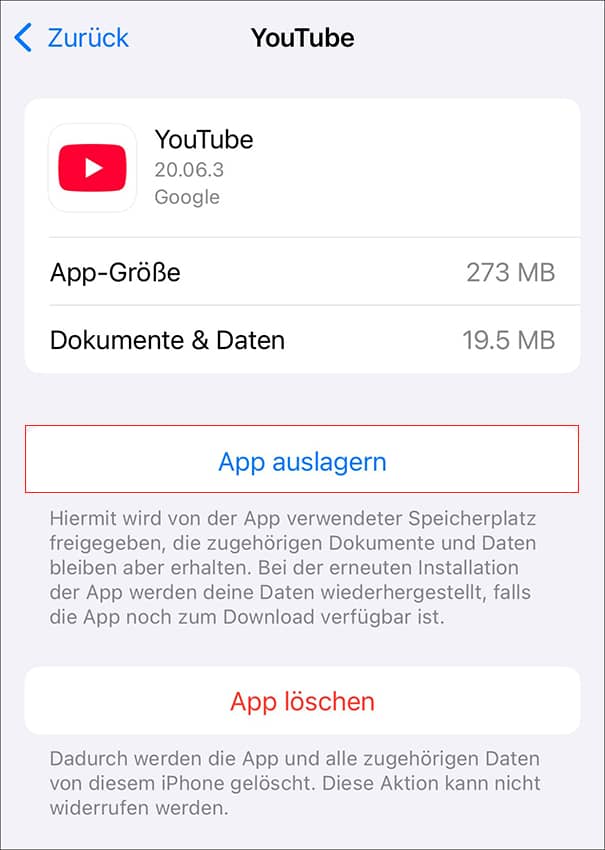
Beachten Sie, dass das Entladen der App einen Teil des Caches leert, aber nicht alle Daten entfernt. Wenn Sie die App weiterhin verwenden möchten, müssen Sie die App neu installieren.
Lösung 4: YouTube-App neu installieren
Wenn das Leeren des Caches das Problem nicht löst, können Sie auch versuchen, die YouTube-App zu deinstallieren und zu installieren, um diese Version von YouTube zu aktualisieren. Dies kann helfen, beschädigte Dateien zu beseitigen und sicherzustellen, dass Sie die aktuellste und kompatibelste Version der App installiert haben.
Lösung 5: Kontaktieren Sie den YouTube-Support
Eine weitere mögliche Lösung besteht darin, den YouTube-Support zu kontaktieren, wenn Sie nach dem Ausprobieren der oben genannten Methoden weiterhin den gleichen Fehler haben. Sie können Ihnen eine persönlichere Unterstützung bieten.
Lösung 6: Versuchen Sie kostenlose YouTube-Clients
Wenn Ihr Problem auch nach der Kontaktaufnahme mit dem YouTube-Support weiterhin besteht, sollten Sie in Erwägung ziehen, einen kostenlosen YouTube-Client zu verwenden. Diese sind leichte Alternativen zur offiziellen YouTube-App, die Ihnen das originale YouTube-Erlebnis ohne Werbung auf Ihrem Smartphone bieten. Einige beliebte YouTube-Clients sind NewPipe, FreeTube, YouTube ReVanced, LibreTube und mehr.
MiniTool Video ConverterKlicken zum Download100%Sauber & Sicher
Fazit
Wenn Sie die Fehlermeldung „Diese Version von YouTube ist veraltet und es sind keine Updates für dein Gerät verfügbar“ beim Öffnen der YouTube-App sehen, werden Ihnen die Lösungen in diesem Beitrag helfen, dieses Problem effektiv zu beheben. Ich hoffe, dieser Leitfaden ist hilfreich.